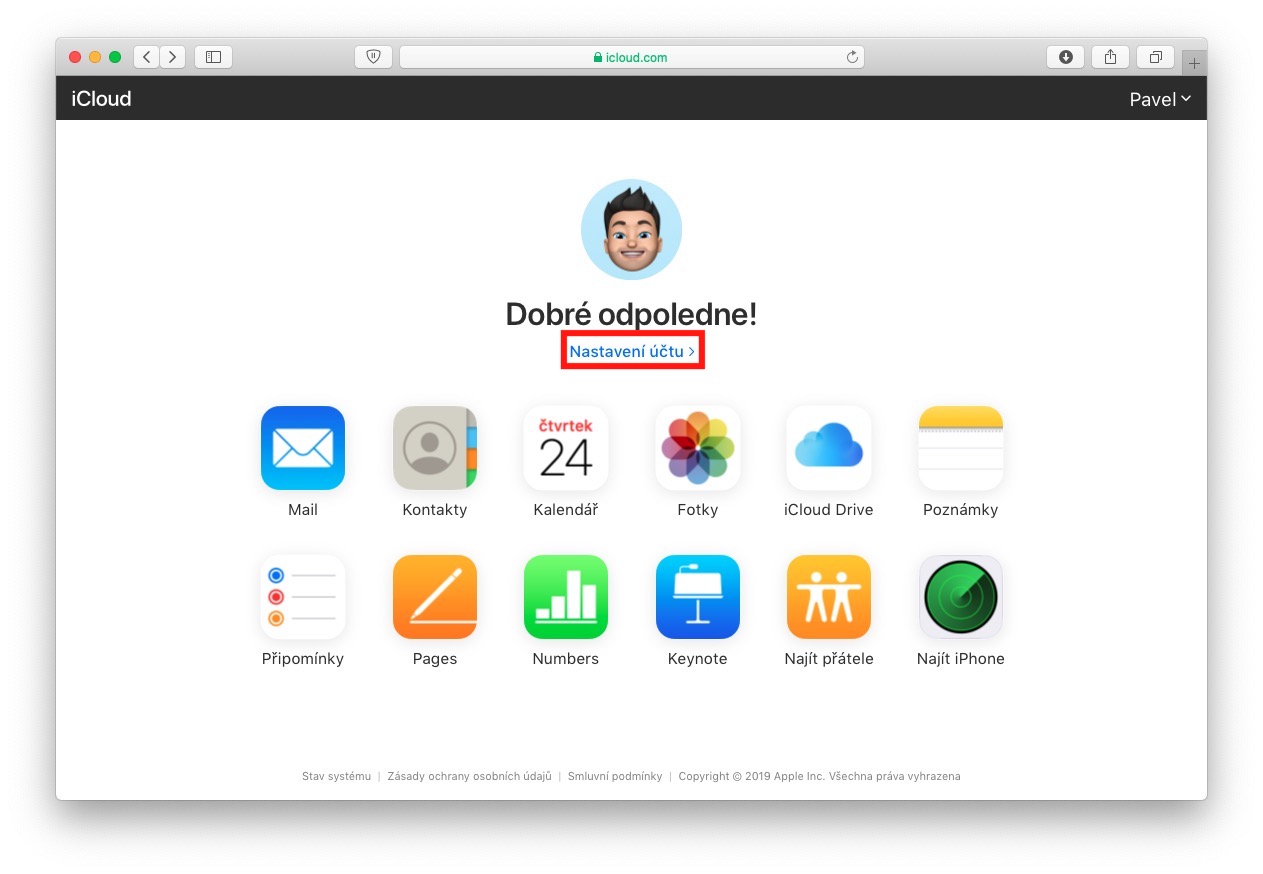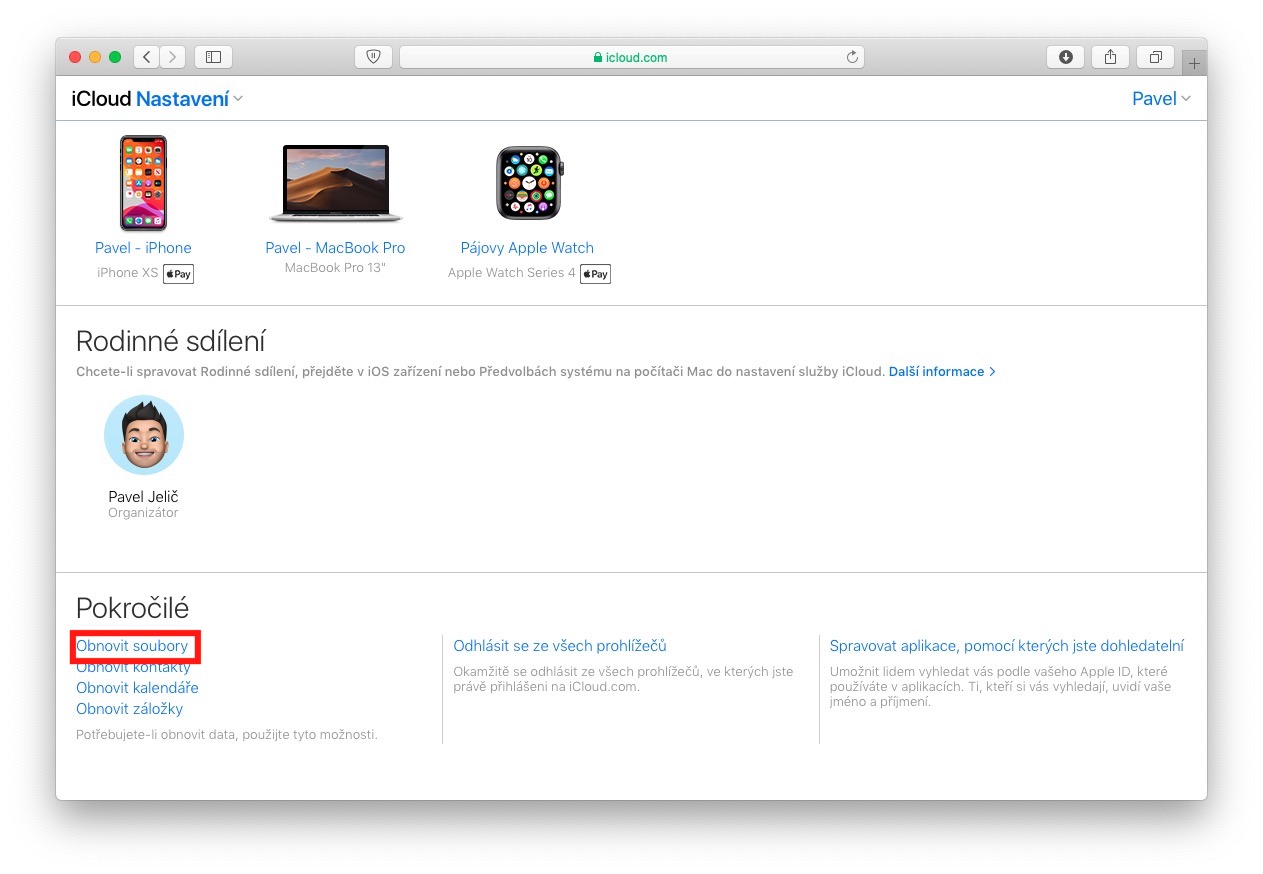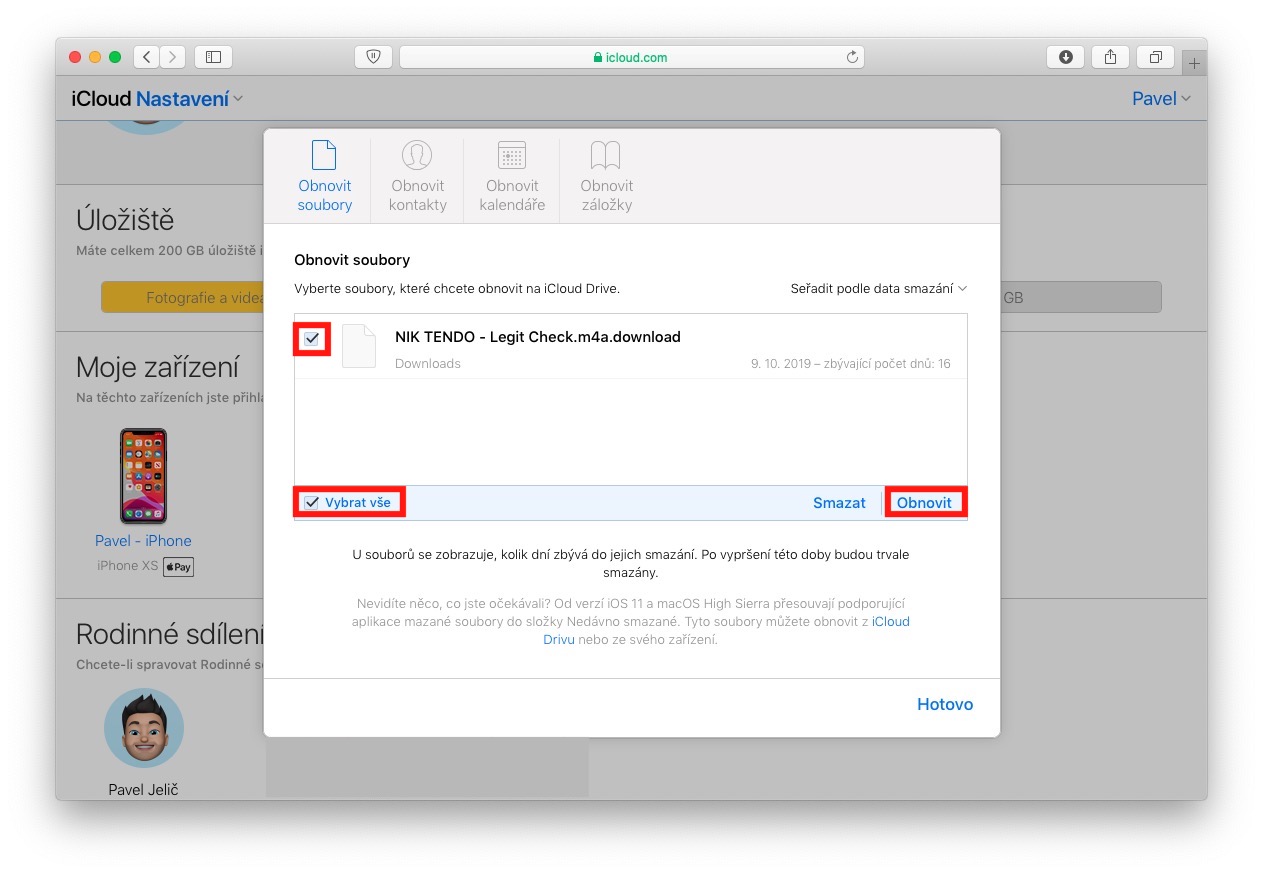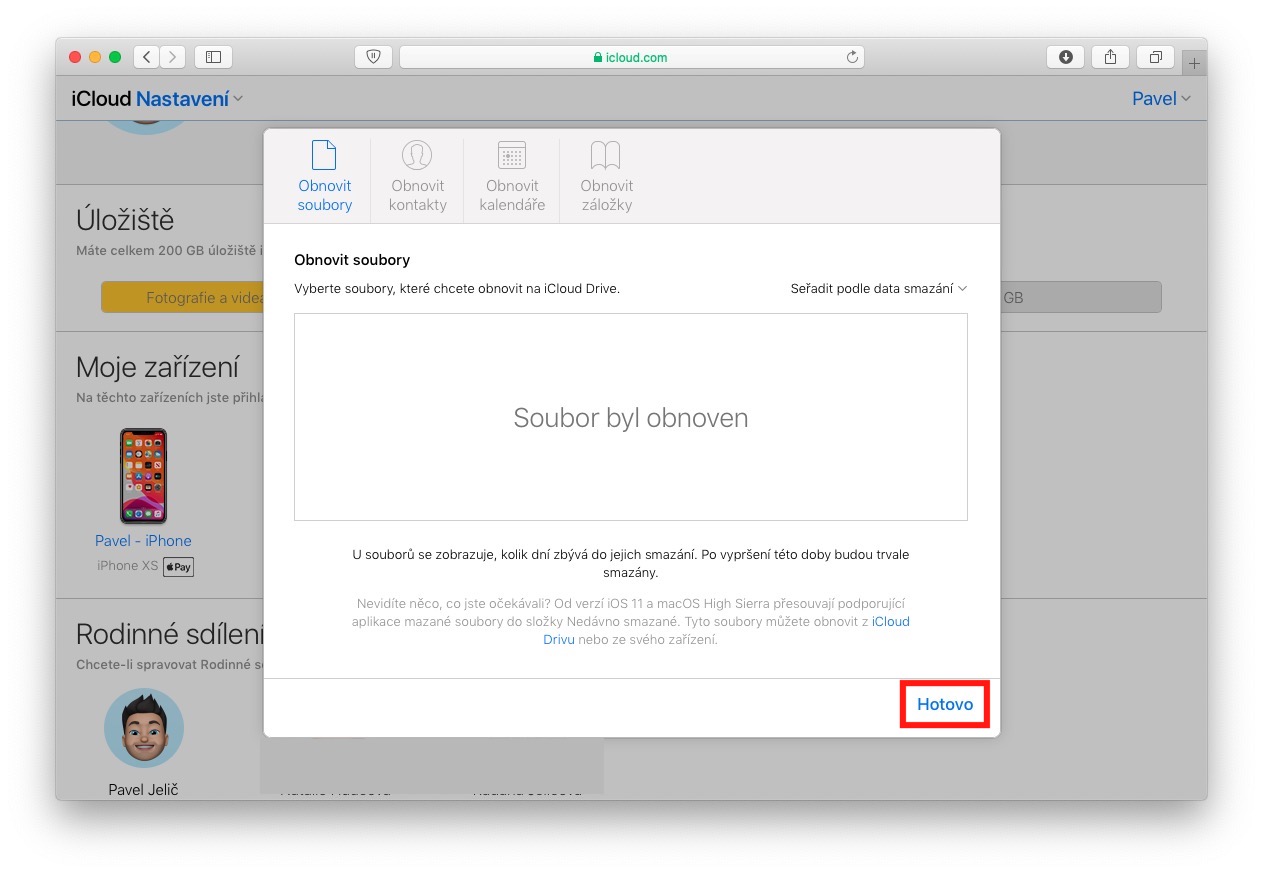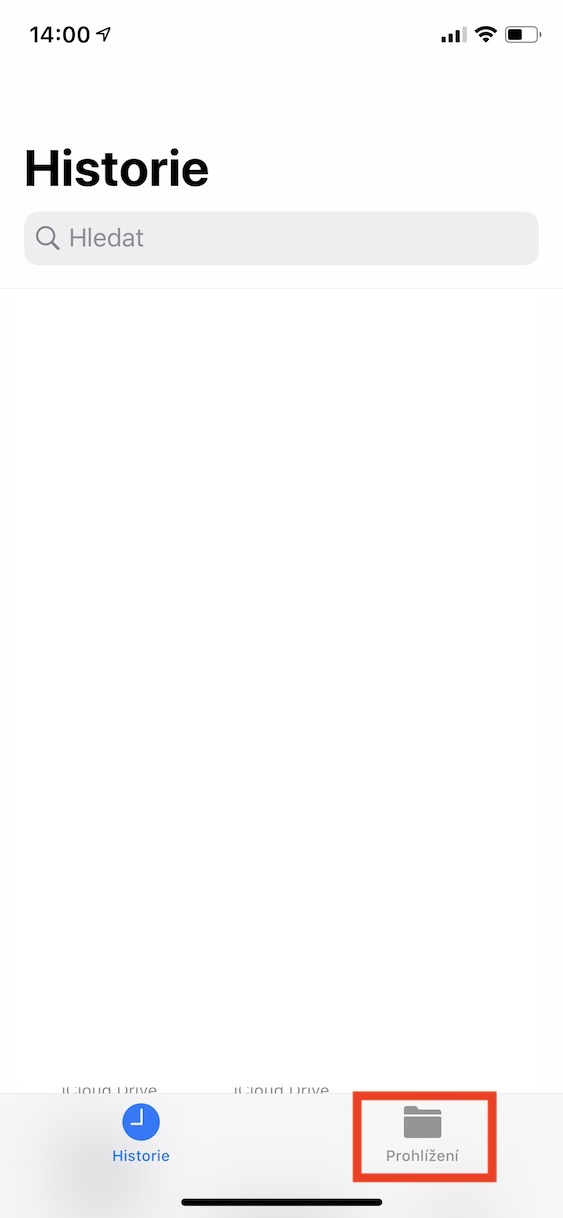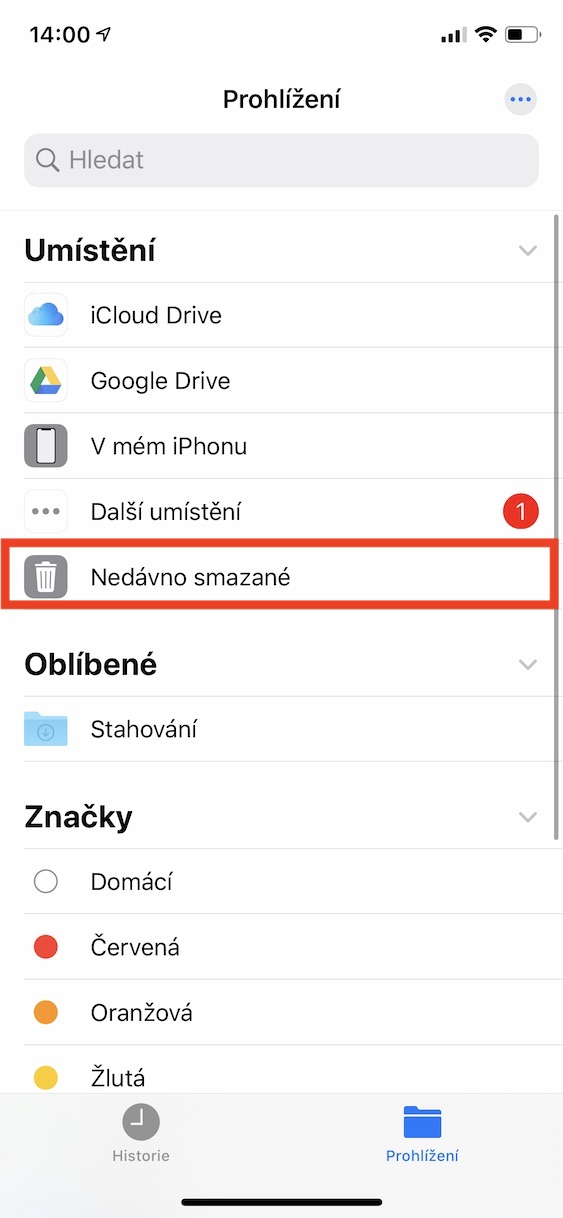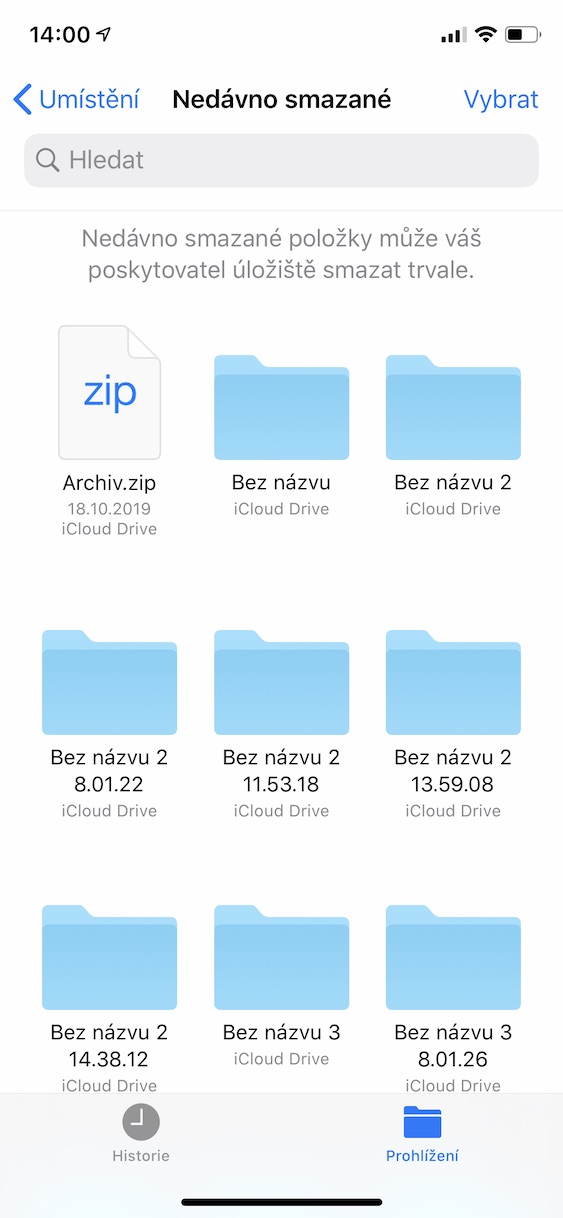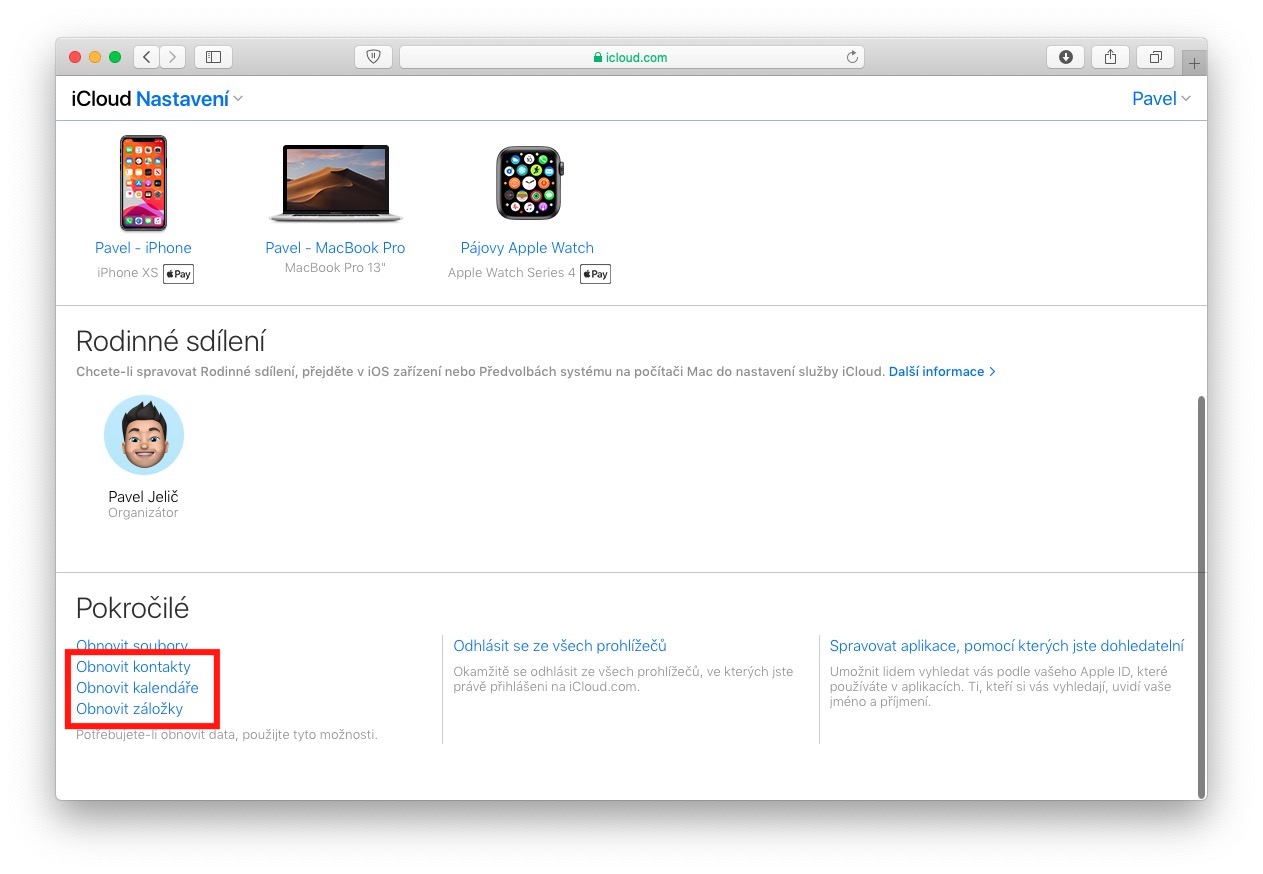වැරදි කිරීම මනුෂ්ය ක්රියාවක් වන අතර, අප සියල්ලන්ම වරින් වර මැක් මත වැරදි කරයි. ඔබ අහම්බෙන් macOS හි ගොනුවක් මකා දැමුවහොත්, ඔබට එය ප්රතිචක්රීකරණ බඳුනෙන් පහසුවෙන් ප්රතිසාධනය කළ හැකිය. නමුත් එය ක්රියා කරන්නේ කෙසේද, උදාහරණයක් ලෙස, මකා දැමූ ගොනු සඳහා ෆෝල්ඩරයක් නොමැති iCloud හි? වාසනාවකට මෙන්, මෙහිද අපට මෑතකදී මකා දැමූ ගොනු සහිත ෆෝල්ඩරයක් සොයාගත හැකිය, ඒවා මකාදැමීමෙන් පසුව පවා ගොනු නැවත ලබා ගත හැක.
එය විය හැකිය ඔබට උනන්දුවක්

iCloud වෙතින් මකා දැමූ ගොනුව නැවත ලබා ගන්නේ කෙසේද?
ගොනු ප්රතිසාධන අතුරුමුහුණත වෙත යාමට, පළමුව වෙබ් පිටුවට යන්න iCloud.com a ඇතුල් වන්න. ලොග් වූ පසු, ඔබගේ පැතිකඩ පින්තූරයට පහළින් ඇති බොත්තම ක්ලික් කරන්න ගිණුම් සැකසුම්. ඔබ එය කළ පසු, ගිණුම් සැකසීම් දළ විශ්ලේෂණය තුළට යන්න පහළ, වම් කොටසේ කොටසක් ඇත උසස්. මෙහි ඇති විකල්පය මත ක්ලික් කරන්න ගොනු නැවත පිහිටුවන්න. ඔබ මෙම විකල්පය මත ක්ලික් කළ පසු, නව එකක් දිස්වනු ඇත පතුවළ, නැවත ලබා ගත හැකි ගොනු යම් කාලයක් සඳහා සොයනු ඇත. මෙම ක්රියාවලිය තරමක් දිගු මිනිත්තු කිහිපයක් ගත විය හැක. ආපසු ලබාගත හැකි සියලුම ගොනු සොයාගත් පසු, අවශ්ය ඒවා ප්රමාණවත් වේ ලකුණ (හෝ විකල්පය මත ක්ලික් කරන්න සියල්ල සලකුණු කරන්න) සහ බොත්තම ක්ලික් කරන්න ප්රතිෂ්ඨාපනය කරන්න. ප්රතිසාධනය කිරීමෙන් පසු විකල්පය මත ක්ලික් කරන්න කළා.
ඔබ සොයන ගොනුව ඔබ සොයා නොගත්තේ නම්, ඔබට තවමත් යෙදුම තුළ ගොනුව කෙලින්ම ප්රතිසාධනය කිරීමට උත්සාහ කළ හැක ගොනු. එබැවින් ඔබගේ iPhone සහ iPad මත යෙදුම විවෘත කරන්න ගොනු, පහත මෙනුවේ ඇති විකල්පය මත ක්ලික් කරන්න බ්රවුස් කිරීම. ඉන්පසුව ප්රවර්ගය මත ක්ලික් කරන්න මෑතකදී මකා දමන ලදී, ඔබට කලින් මකා දැමූ සියලුම ගොනු සොයා ගත හැක. ඉහත සඳහන් කළ ක්රියා පටිපාටිය භාවිතයෙන් ඔබට ප්රතිසාධනය කළ හැකිය, එනම් iCloud හරහා ගොනු ප්රතිසාධනය කරන්න සම්බන්ධතා, දින දර්ශන හෝ පිටු සලකුණු. උසස් කොටසේ ඔබට අවශ්ය ප්රතිසාධනය තෝරා ඉන්පසු උපදෙස් අනුගමනය කරන්න.